Python作为一种功能强大且应用广泛的编程语言,在开发UI界面方面有着多种有效的途径。它以简洁的语法和丰富的库资源,为开发者提供了多样化的选择来创建出美观且实用的用户界面。

首先来介绍一下Tkinter,它是Python内置的标准GUI库。使用Tkinter开发UI界面非常便捷,其语法简单易懂。例如,创建一个简单的窗口,只需要几行代码:
“`python
import tkinter as tk
root = tk.Tk()
root.title(“My First Tkinter Window”)
root.geometry(“300×200”)
label = tk.Label(root, text=”Hello, Tkinter!”)
label.pack()
root.mainloop()
“`
这段代码创建了一个带有标题的窗口,并在其中添加了一个文本标签。通过不断地组合各种组件,如按钮、文本框、下拉菜单等,可以构建出满足不同需求的界面。按钮的添加方式如下:
“`python
button = tk.Button(root, text=”Click Me”, command=lambda: print(“Button Clicked”))
button.pack()
“`
这里定义了一个按钮,并为其绑定了一个点击事件,当按钮被点击时,会在控制台打印出相应的信息。
Tkinter虽然简单易用,但在界面设计的灵活性上可能会有所局限。对于更复杂、美观的界面需求,PyQt是一个很好的选择。PyQt是Python的一套GUI库,它基于Qt框架,提供了丰富的组件和强大的功能。
安装PyQt后,就可以开始使用它来开发UI界面了。可以通过PyQt Designer工具来可视化地设计界面布局,然后将设计好的.ui文件转换为Python代码。例如,使用PyQt Designer创建一个包含按钮和文本框的界面:
在设计器中拖放按钮和文本框到合适的位置,设置好属性后保存为.ui文件。然后使用以下命令将其转换为Python代码:
“`sh
pyuic5 -o my_ui.py my_ui.ui
“`
生成的Python代码如下:
“`python
from PyQt5 import QtCore, QtGui, QtWidgets
class Ui_MainWindow(object):
def setupUi(self, MainWindow):
MainWindow.setObjectName(“MainWindow”)
MainWindow.resize(800, 600)
self.centralwidget = QtWidgets.QWidget(MainWindow)
self.centralwidget.setObjectName(“centralwidget”)
self.pushButton = QtWidgets.QPushButton(self.centralwidget)
self.pushButton.setGeometry(QtCore.QRect(340, 260, 75, 23))
self.pushButton.setObjectName(“pushButton”)
self.lineEdit = QtWidgets.QLineEdit(self.centralwidget)
self.lineEdit.setGeometry(QtCore.QRect(330, 220, 113, 20))
self.lineEdit.setObjectName(“lineEdit”)
MainWindow.setCentralWidget(self.centralwidget)
self.menubar = QtWidgets.QMenuBar(MainWindow)
self.menubar.setGeometry(QtCore.QRect(0, 0, 800, 21))
self.menubar.setObjectName(“menubar”)
MainWindow.setMenuBar(self.menubar)
self.statusbar = QtWidgets.QStatusBar(MainWindow)
self.statusbar.setObjectName(“statusbar”)
MainWindow.setStatusBar(self.statusbar)
self.retranslateUi(MainWindow)
QtCore.QMetaObject.connectSlotsByName(MainWindow)
def retranslateUi(self, MainWindow):
_translate = QtCore.QCoreApplication.translate
MainWindow.setWindowTitle(_translate(“MainWindow”, “MainWindow”))
self.pushButton.setText(_translate(“MainWindow”, “PushButton”))
if __name__ == “__main__”:
import sys
app = QtWidgets.QApplication(sys.argv)
MainWindow = QtWidgets.QMainWindow()
ui = Ui_MainWindow()
ui.setupUi(MainWindow)
MainWindow.show()
sys.exit(app.exec_())
“`
通过这种方式,可以方便地创建出具有专业外观的复杂界面。并且可以进一步在Python代码中对界面进行逻辑处理,例如为按钮添加点击事件:
“`python
class MainWindow(QtWidgets.QMainWindow, Ui_MainWindow):
def __init__(self):
super().__init__()
self.setupUi(self)
self.pushButton.clicked.connect(self.on_button_click)
def on_button_click(self):
text = self.lineEdit.text()
print(f”Text in line edit: {text}”)
“`
除了Tkinter和PyQt,还有其他一些用于Python开发UI界面的库,如PyGTK、Kivy等。PyGTK基于GTK+库,提供了丰富的图形界面组件。Kivy则专注于创建多点触控应用程序,具有简洁的语法和跨平台的特性。
Python在开发UI界面方面有着丰富的资源和多样的选择。开发者可以根据项目的具体需求和个人偏好,选择合适的库来创建出令人满意的用户界面。无论是简单的工具界面还是复杂的应用程序界面,Python都能提供有效的解决方案,帮助开发者实现自己的想法。
学林温馨提示:本文地址 https://www.09g.cn/1952.html
2025-06-04 05:00:04










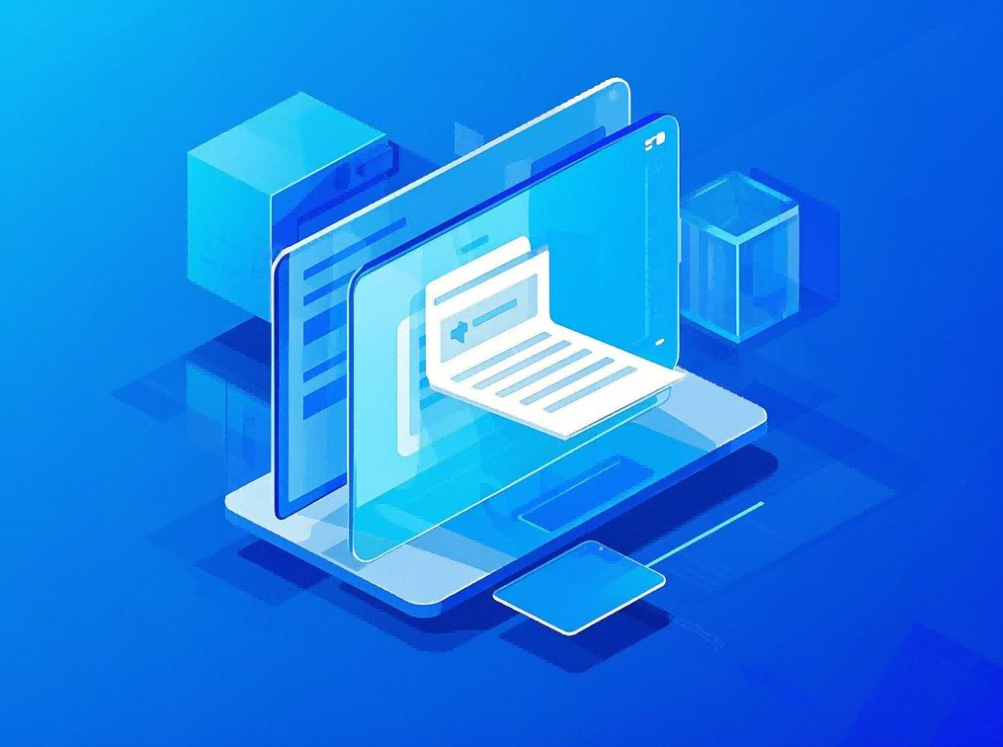

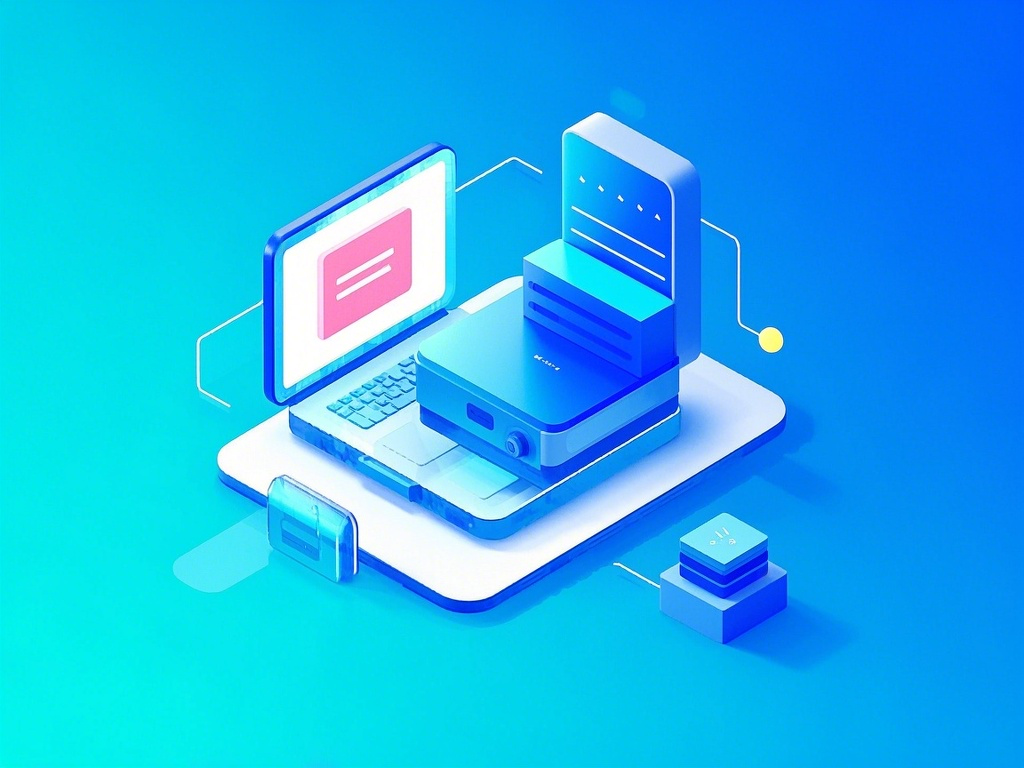


暂无评论内容